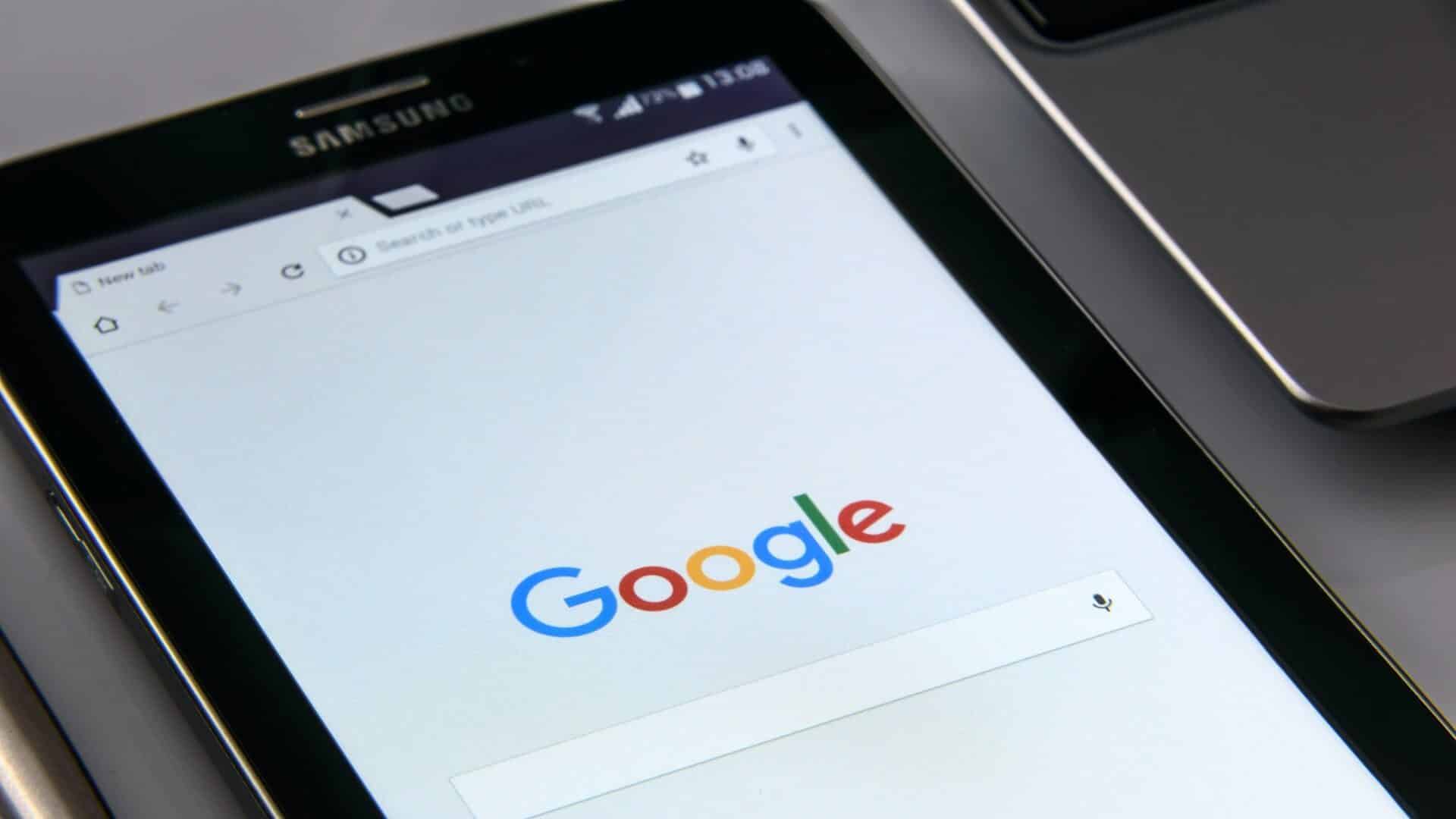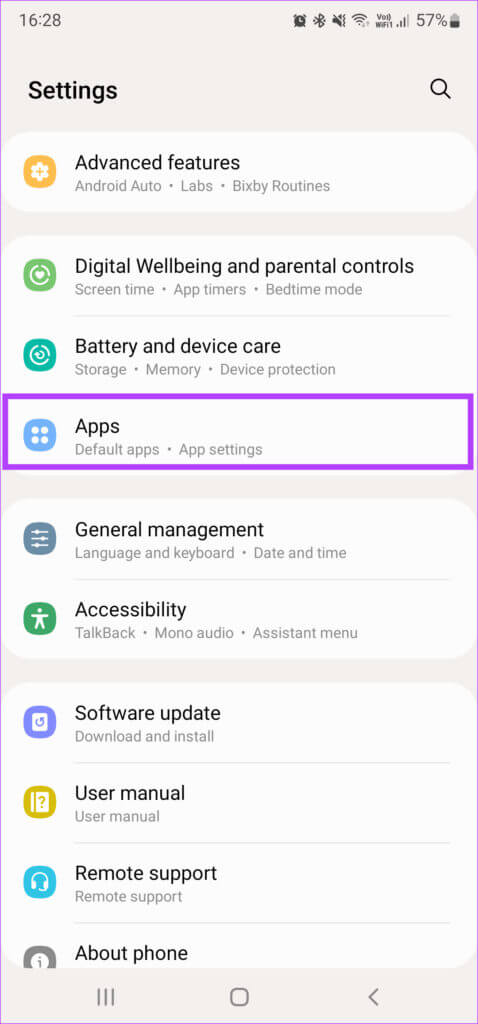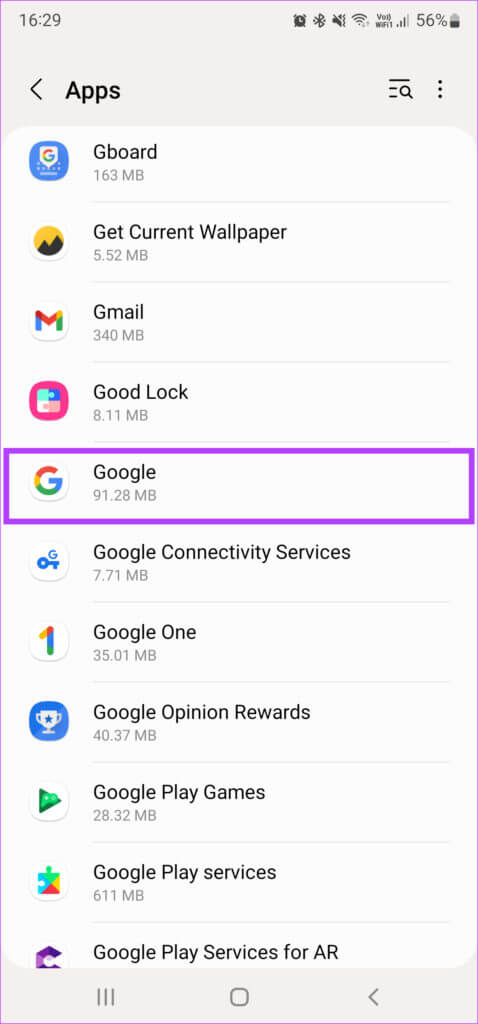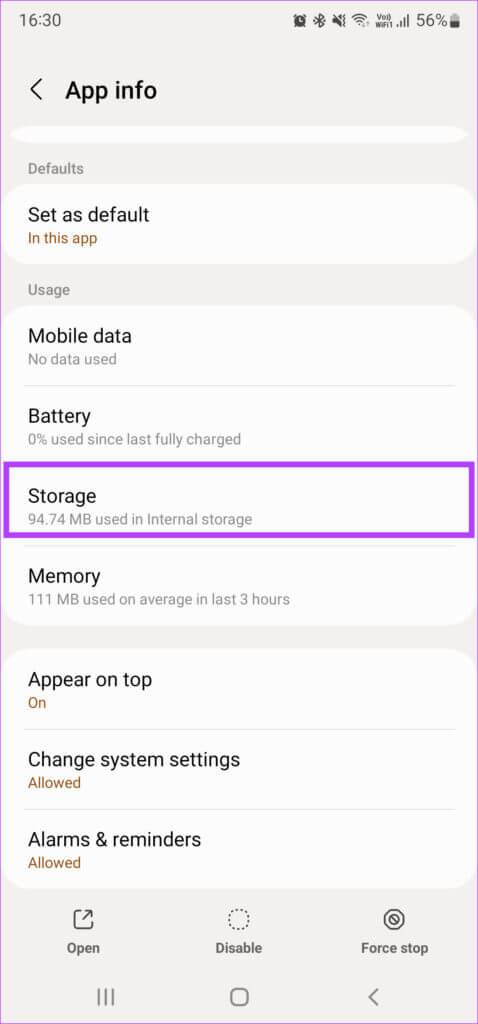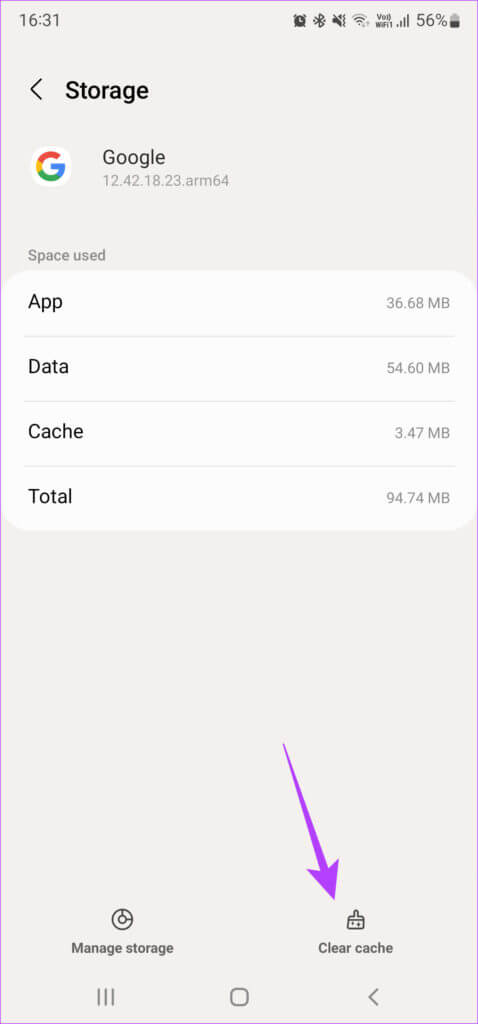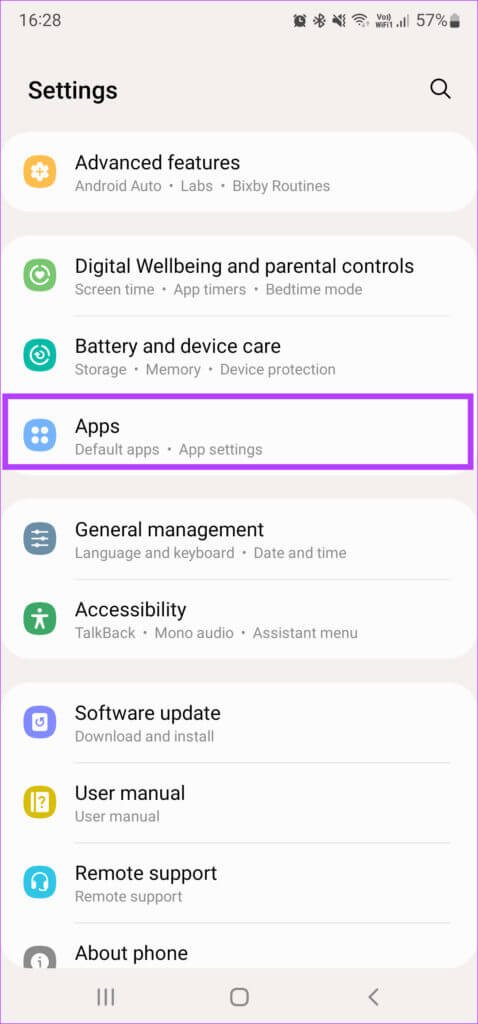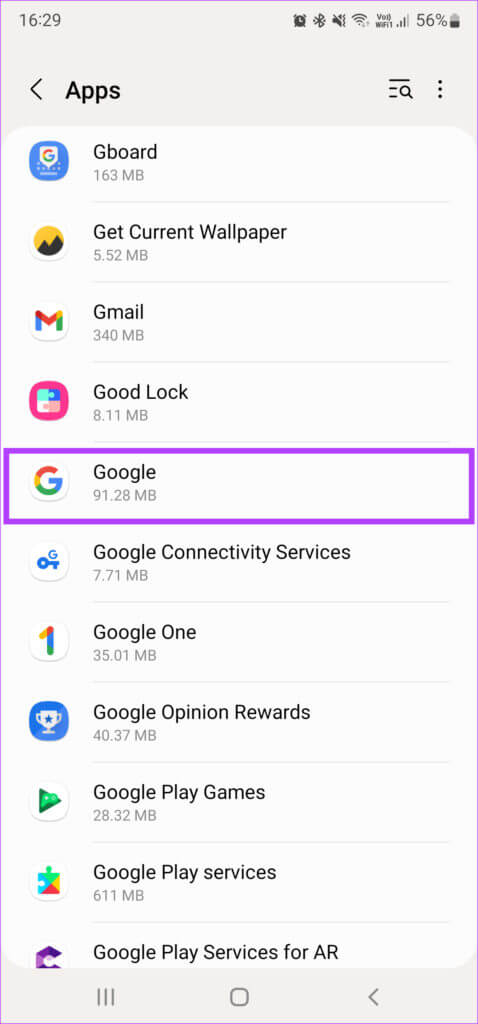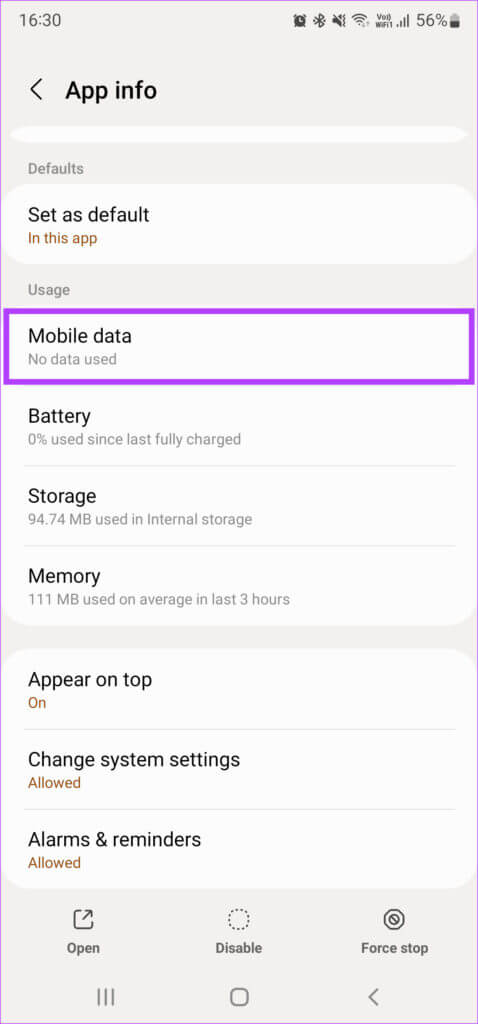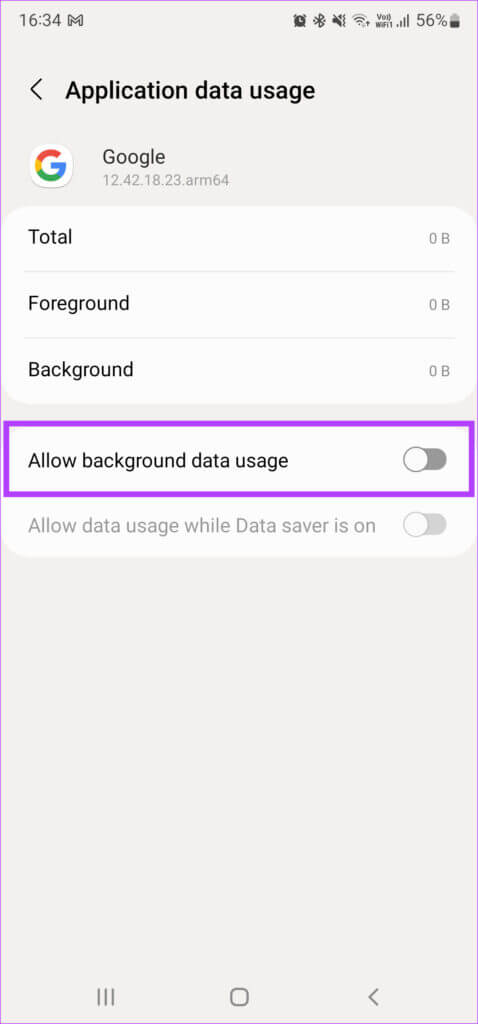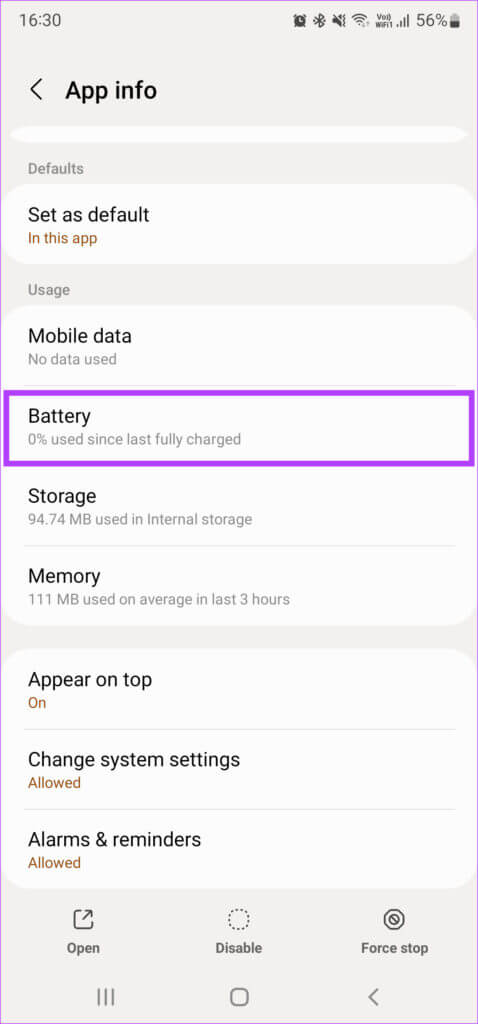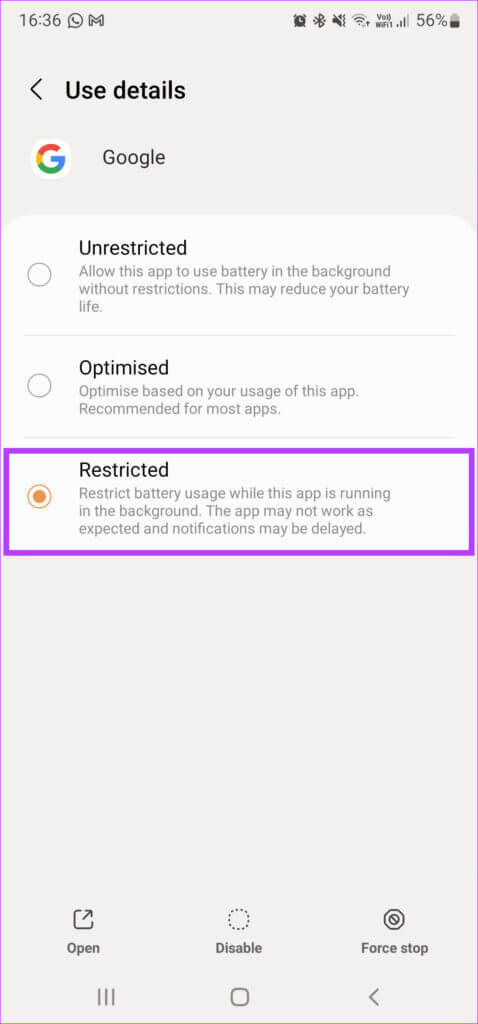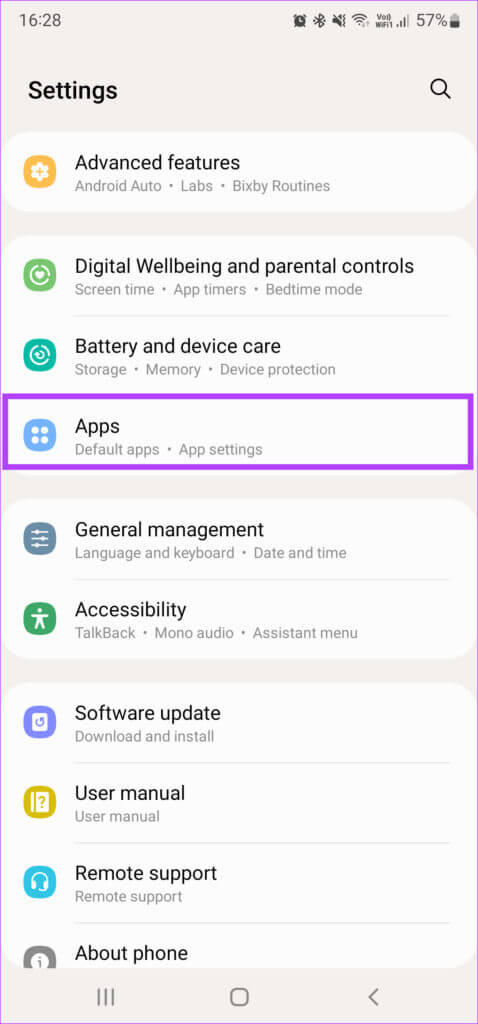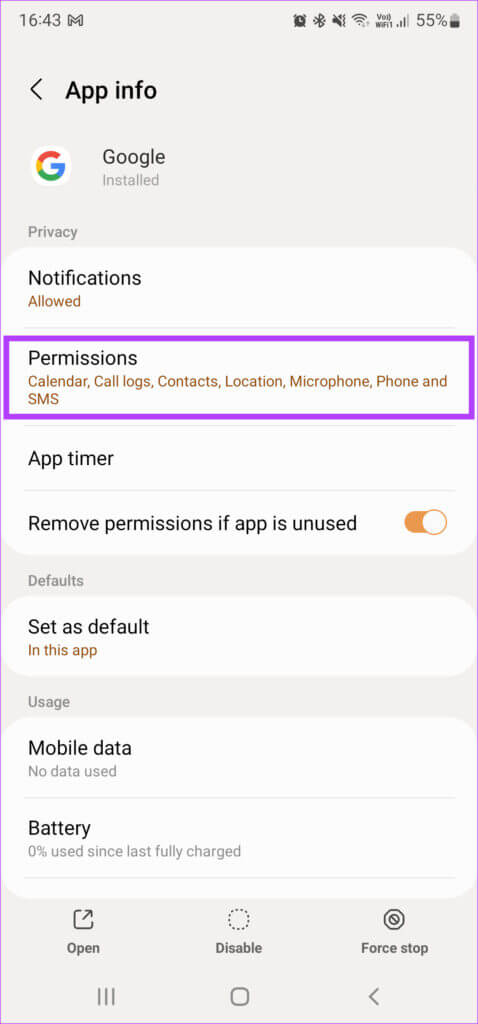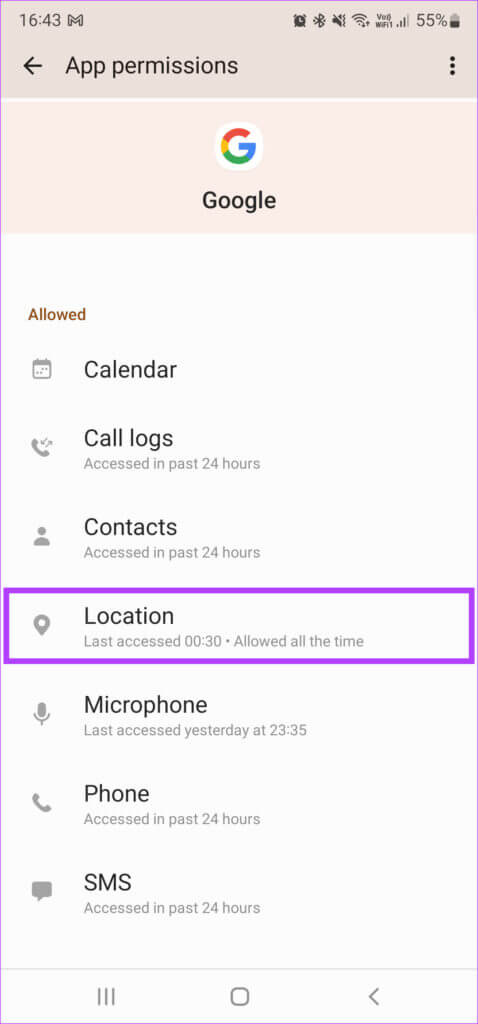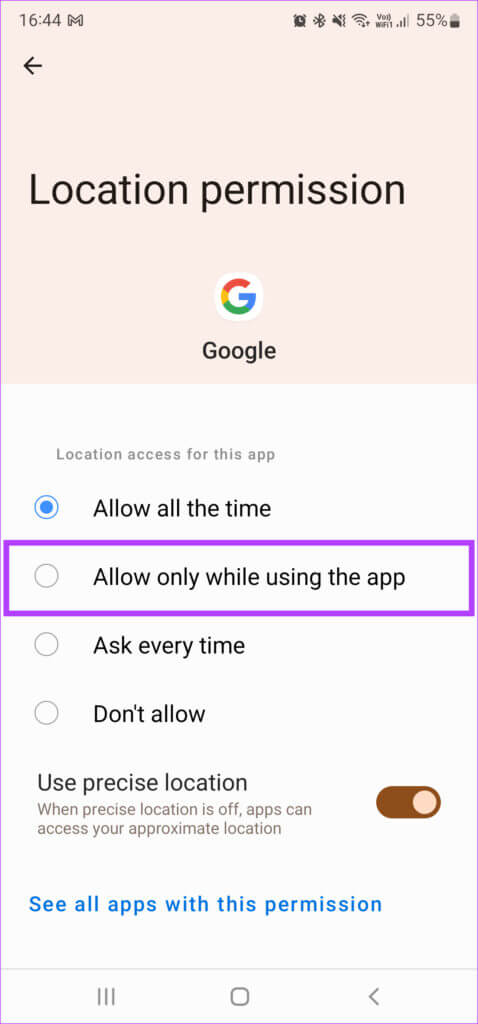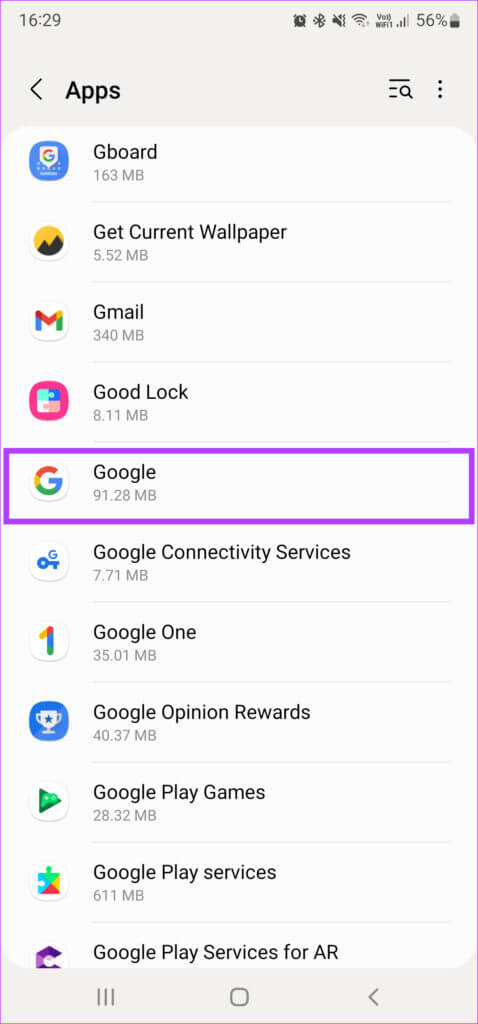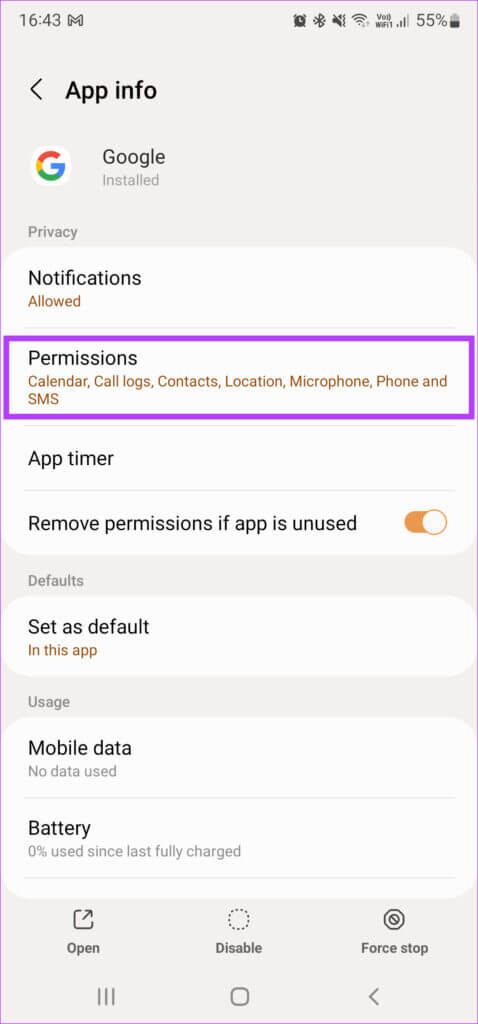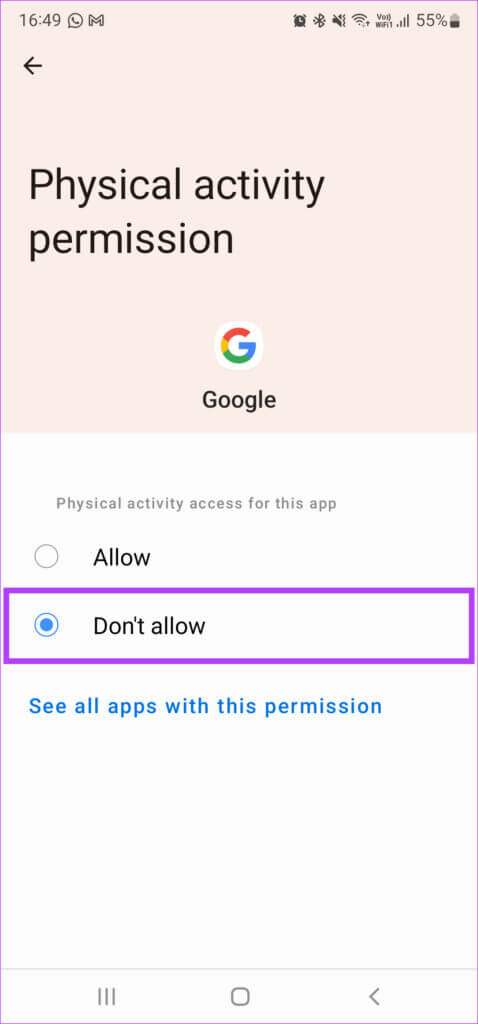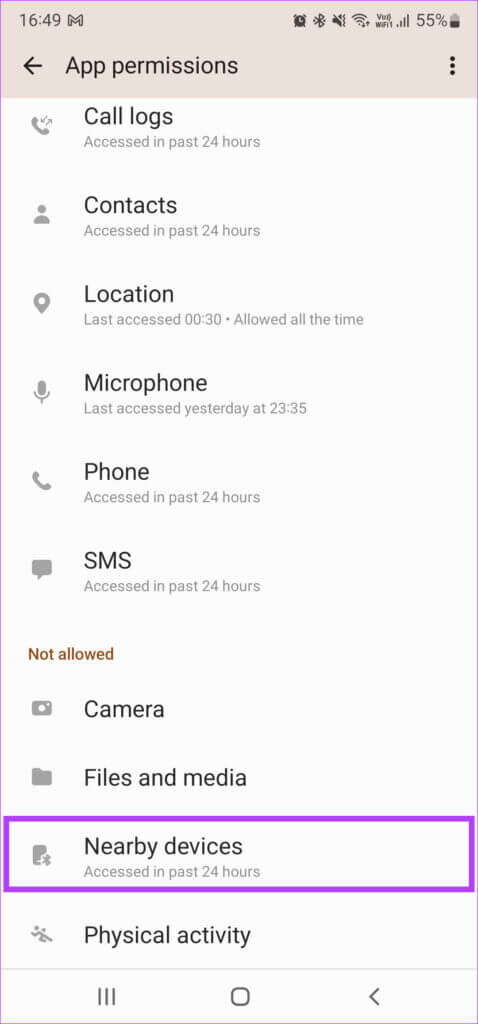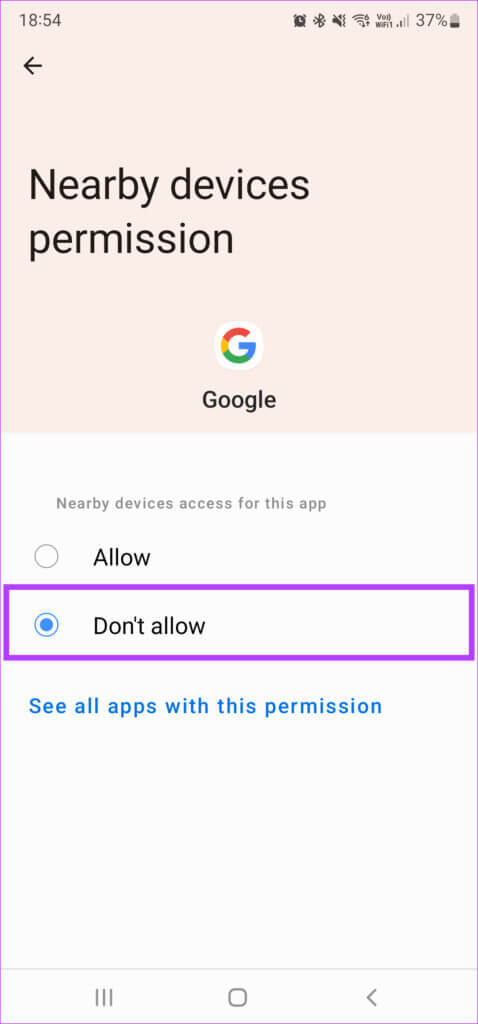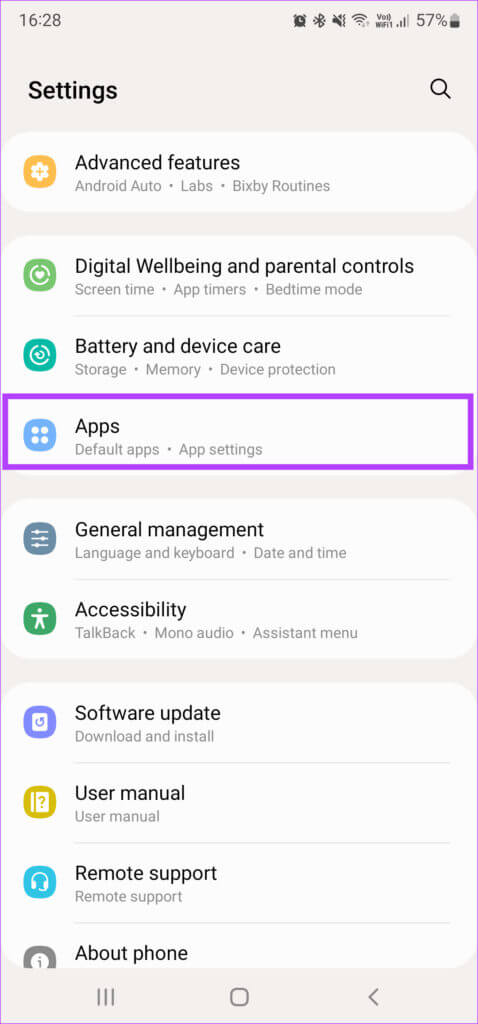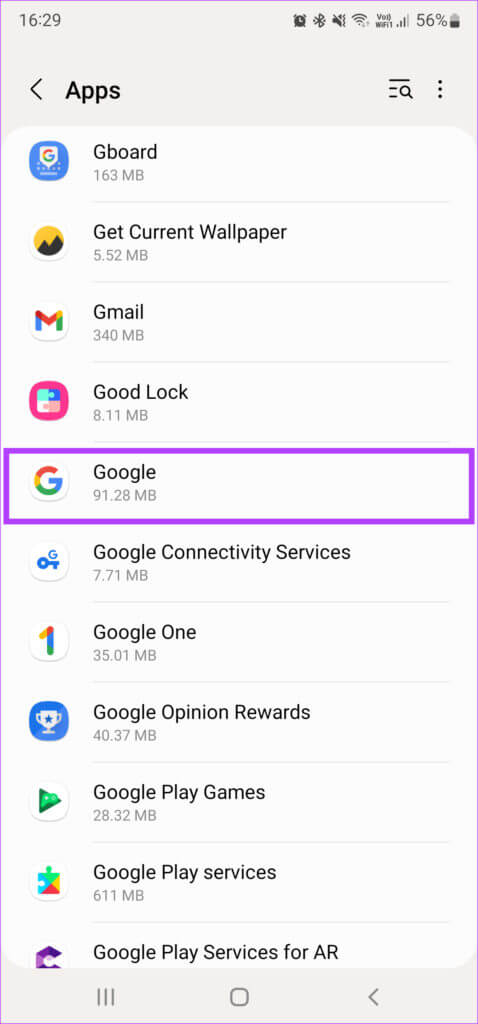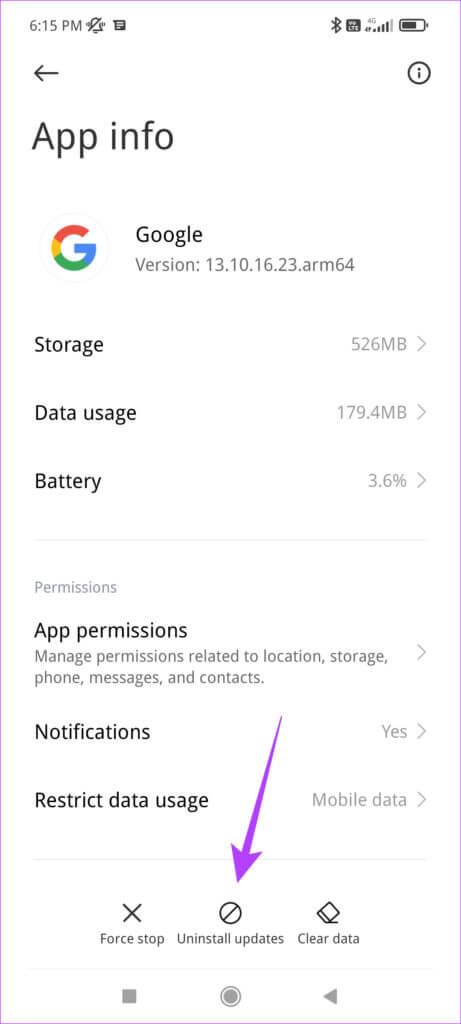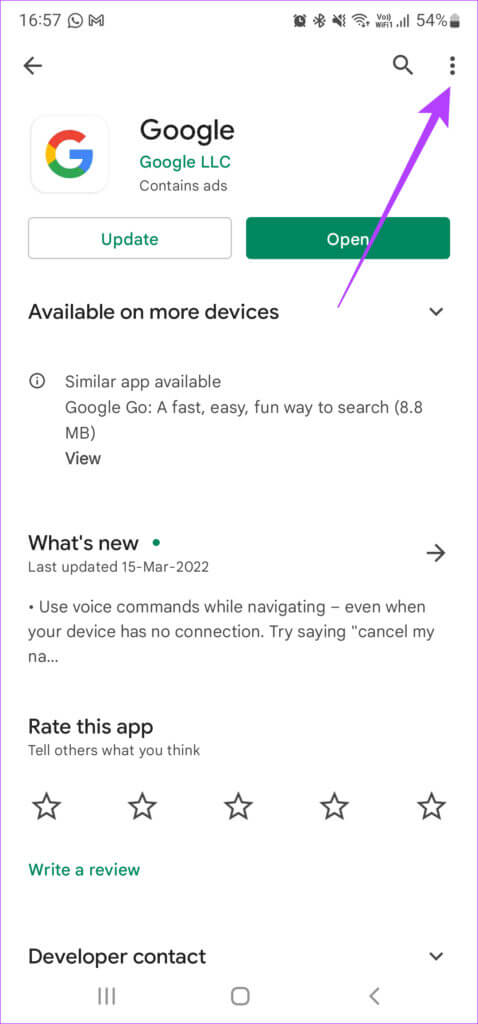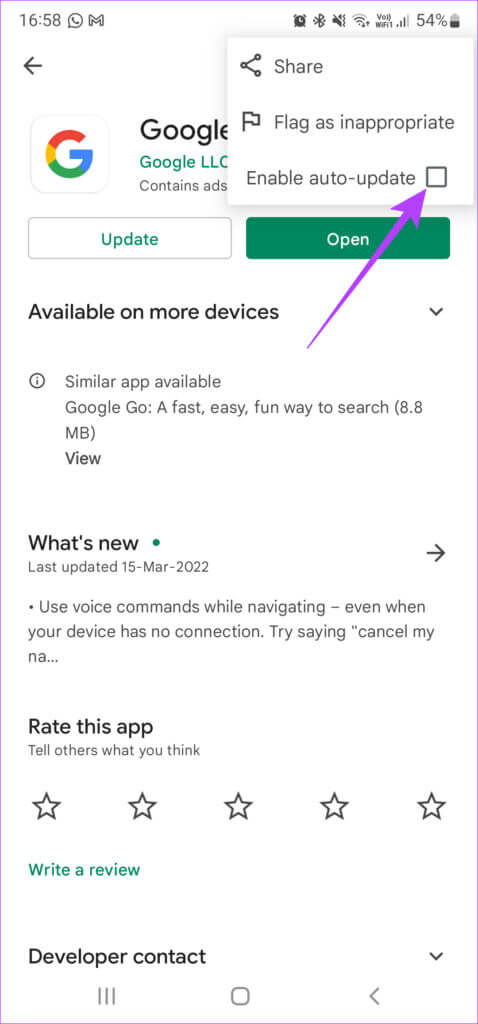Die 6 besten Möglichkeiten, um zu beheben, dass Google Apps den Akku auf Android entlädt
Google-Dienste sind ein wesentlicher Bestandteil jedes Android-Telefons. alles Erfordert ein Google-Konto Von Play Store bis Gmail, um verwandte Dienste zu nutzen. Die Google-Dienste selbst verbrauchen jedoch viel Akkuleistung, während sie sich auf Apps von Drittanbietern konzentrieren. Es ist durchaus üblich, dass einige Google-Dienste Ihren Android-Akku entladen. Wie zum Beispiel Google Play-Dienste leeren den Akku Möglicherweise stoßen Sie auch auf die Google-App, die auch den Akku auf Android entlädt. Es ist häufiger bei Samsung Galaxy-Handys. Es ist jedoch anfällig, auch Android-Telefone anderer Marken zu beeinträchtigen. Hier sind 6 effektive Lösungen, um zu beheben, dass Google-Apps den Akku auf Android entladen.
1. Löschen Sie den Cache der Google App
Dies ist eine einfache Lösung, die Sie ausprobieren können, bevor Sie zu drastischeren Methoden zur Kontrolle des Batterieverbrauchs übergehen. Das Leeren des Caches wirkt sich natürlich nicht auf Ihre Anmeldedaten und andere Einstellungen aus. Es unterscheidet sich von App-Daten löschen. Für diese Anleitung haben wir Screenshots des neuesten Samsung Galaxy S22 Ultra gemacht und die Einstellungen erscheinen möglicherweise auf Ihrem Telefon unter einem anderen Namen und Menü.
Schritt 1: Öffnen Sie die App „Einstellungen“ auf Ihrem Android-Telefon und gehen Sie zum Abschnitt „Apps“.
Schritt 2: Scrollen Sie durch die Liste der Apps und tippen Sie auf Google.
3: Tippen Sie auf Speichereinstellung.
Schritt 4: Wählen Sie in der unteren linken Ecke Cache löschen aus.
2. Verhindern Sie die Nutzung von Hintergrunddaten
Wenn die Google-App weiterhin WLAN oder mobile Daten im Hintergrund verbraucht, kann dies dazu führen, dass sich der Akku schnell entlädt. So deaktivieren Sie die Nutzung von Hintergrunddaten für eine App.
Schritt 1: Gehen Sie auf Ihrem Android-Telefon zur App „Einstellungen“ und gehen Sie zum Abschnitt „Apps“.
Schritt 2: Scrollen Sie durch die Liste der Apps und tippen Sie auf Google.
3: Klicken Sie auf Mobile Daten.
Schritt 4: Deaktivieren Sie den Schalter neben Nutzung von Hintergrunddaten zulassen.
3. Beschränken Sie die Batterienutzung
Standardmäßig ist die Akkuoptimierungseinstellung für die Google-App deaktiviert. Das bedeutet, dass die App im Hintergrund laufen und auch Daten verbrauchen kann. Die Optimierung der Akkunutzung der App kann dazu beitragen, zusätzlichen Akku und Ressourcen zu sparen.
Schritt 1: Starten Sie die App „Einstellungen“ auf Ihrem Android-Gerät und gehen Sie zum Abschnitt „Apps“.
Schritt 2: Scrollen Sie durch die Liste der Apps und tippen Sie auf Google.
3: Klicken Sie auf die Batterie.
Schritt 4: Wählen Sie die eingeschränkte Option.
4. Ändern Sie die Zugriffsorte, während Sie die App verwenden
Der ständige Zugriff auf die Website über einen längeren Zeitraum kann den Akku schnell entladen. Aus diesem Grund ist es am besten, der Google-App nur dann Zugriff auf Ihren Standort zu gewähren, wenn sie verwendet wird.
Schritt 1: Gehen Sie nach dem Öffnen der App „Einstellungen“ auf Android zum Abschnitt „Apps“.
Schritt 2: Scrollen Sie durch die Liste der Apps und tippen Sie auf Google.
3: Klicken Sie auf Berechtigungen.
Schritt 4: Wählen Sie die Site aus.
Schritt 5: Ändern Sie die Einstellung auf Nur während der Verwendung der App zulassen.
6: Wählen Sie bei der Eingabeaufforderung Nie zulassen aus.
5. Deaktivieren Sie die Berechtigungen für körperliche Aktivität und Geräte in der Nähe
Die Google-App kann körperliche Aktivität erkennen und bestimmte damit verbundene Funktionen ausführen. Es kann auch im Hintergrund nach Geräten in der Nähe suchen. Diese beiden Aktivitäten entladen den Akku den ganzen Tag. Sie können dies vermeiden, indem Sie die Berechtigungen für diese beiden Einstellungen deaktivieren.
Schritt 1: Tippen Sie nach dem Start der App „Einstellungen“ auf Android auf den Abschnitt „Apps“.
Schritt 2: Scrollen Sie durch die Liste der Apps und tippen Sie auf Google.
3: Klicken Sie auf Berechtigungen.
Schritt 4: Wählen Sie körperliche Aktivität.
Schritt 5: Ändern Sie die Auswahl auf „Nicht zulassen“.
6: Gehen Sie zurück und tippen Sie auf Geräte in der Nähe.
Schritt 7: Wählen Sie auch hier Nicht zulassen.
6. Deinstallieren Sie das GOOGLE APP-Update
Da es sich bei der Google-App um eine System-App handelt, können Sie sie nicht vollständig deinstallieren. Sie können das App-Update jedoch deinstallieren und die ursprüngliche Version wiederherstellen. Idealerweise sollte dies Ihr letzter Ausweg sein, wenn keine der oben genannten Lösungen funktioniert hat.
Beachten Sie, dass Sie danach Google Assistant erneut einrichten und in einigen Apps möglicherweise das Passwort für Ihr Google-Konto erneut eingeben müssen.
Schritt 1: Starten Sie die App Einstellungen auf Android und tippen Sie auf den Abschnitt Apps.
Schritt 2: Scrollen Sie durch die Liste der Apps und tippen Sie auf Google.
3: Klicken Sie auf Updates deinstallieren. Warten Sie, bis der Deinstallationsvorgang abgeschlossen ist.
Schritt 4: Öffnen Sie die Play Store-App auf Ihrem Telefon und laden Sie die Google-App erneut herunter.
Laden Sie die Google-App herunter
Schritt 5: Öffnen Sie das Dreipunktmenü in der oberen rechten Ecke.
6: Deaktivieren Sie das Kontrollkästchen Automatisches Update aktivieren.
Dies sollte den Batterieverbrauch der Google-App vollständig beheben. Stellen Sie sicher, dass die Google-App nicht aus dem Play Store aktualisiert wird, da sonst die Möglichkeit besteht, dass das Problem erneut auftritt.
Keine Batterieentladung mehr
Indem Sie die oben genannten Lösungen befolgen, wird der Batterieverbrauch von Google-Apps auf Android behoben. Überwachen Sie jedoch Ihre Batterienutzung für die nächsten Tage, um den Unterschied zu sehen, ohne dass die Google-App Ihre Batterie im Hintergrund entlädt.